En su momento ya te explicamos qué es el Asistente de Google y qué puede hacer. Y somos conscientes de que una buena cantidad de personas ya ha incorporado esta tecnología a su vivienda. Ahora bien, una vez que nos acostumbramos a sus usos más básicos, es posible que queramos darle una vuelta de tuerca. Por eso, si quieres una interacción más personalizada con Google Assistant, te enseñamos cómo cambiar voz e idioma del Asistente de Google en tu móvil. Esto, sin importar si tienes un teléfono iOS o Android.
Como decíamos, afortunadamente existe la posibilidad de configurar un poco a nuestro gusto el funcionamiento del Asistente de Google. Veremos, entonces, cómo aplicar esas modificaciones según sea el caso.
Conceptos básicos sobre la configuración de Google Assistant
Pero, antes, un poco de historia: Google Assistant comenzó siendo un poco rudimentario. Teníamos apenas una voz femenina, un único idioma que era el inglés y un único acento, el norteamericano. Pero con la popularización de estos servicios, sus desarrolladores han trabajado en ofrecer múltiples voces en diferentes lenguas, además de variados acentos según el caso. Por lo tanto, nuestro abanico de opciones es realmente interesante.
Asimismo, el proceso de cambiar las preferencias de voz e idioma del Asistente de Google debería ser idéntico independientemente del idioma y la región para los que esté configurada la aplicación de Google. Sin embargo, el número exacto de opciones puede variar de una región / idioma a otro, así que no lo pierdas de vista.
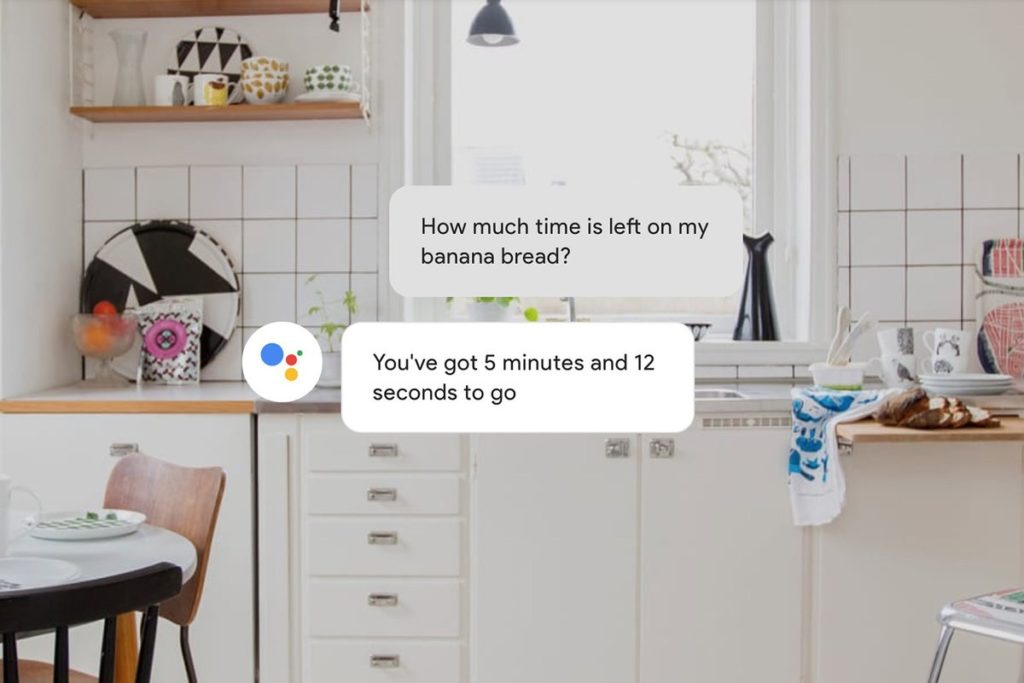
Cambiar voz e idioma del Asistente de Google en iOS
El procedimiento para cambiar la voz y el idioma del Asistente de Google es tan simple en iOS como en Android. Comencemos entonces por los terminales de Apple, donde puede haber algún pequeño detalle adicional.
Cambiar la voz
- En tu equipo iOS, abre la app del Asistente de Google
- En la esquina superior derecha de esa pantalla, pulsa sobre tu imagen de perfil
- Desplázate hacia abajo, y selecciona Asistente de voz
- Escoge tu voz favorita entre las disponibles
- Sal del menú para guardar los cambios
Cambiar el idioma
- En tu equipo iOS, abre la app del Asistente de Google
- En la esquina superior derecha de esa pantalla, pulsa sobre tu imagen de perfil
- Desplázate hacia abajo, y selecciona Idiomas
- Escoge tu idioma favorito entre los disponibles
- Sal del menú para guardar los cambios
Cambiar voz e idioma del Asistente de Google en Android
Puedes cambiar la configuración de voz e idioma del Asistente de Google en dispositivos Android utilizando la aplicación de Google, como en iOS, o un comando de voz, una ventaja de los terminales de La Gran G.
Cambiar la voz y el idioma de Google Assistant
- En tu equipo Android, abre la app del Asistente de Google
- En la esquina superior derecha de esa pantalla, pulsa sobre tu imagen de perfil
- Desplázate hacia abajo, y selecciona Asistente de voz
- Allí verás todas las configuraciones esenciales
- Puedes modificar, entre otras cosas, tanto la voz como el idioma del asistente
Cambiar la voz y el idioma de tus dispositivos conectados a Google Assistant
- En tu equipo Android, abre la app Google Home
- En la esquina superior derecha de esa pantalla, pulsa sobre tu imagen de perfil
- Desplázate hacia abajo, y selecciona Asistente de voz
- Allí verás todas las configuraciones esenciales
- Puedes modificar, entre otras cosas, tanto la voz como el idioma del asistente
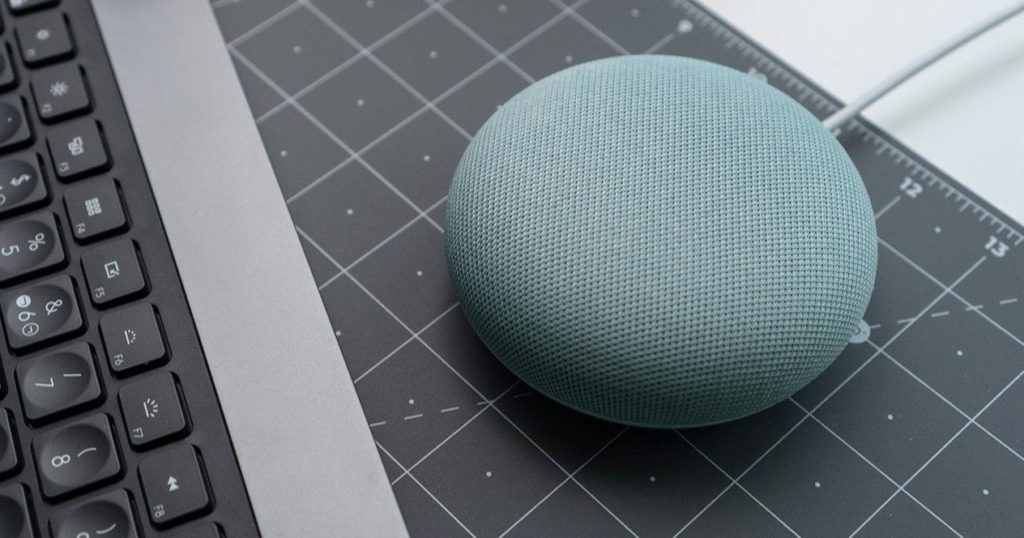
Conclusiones
En resumen, si eres un usuario habitual del Asistente de Google, ahora ya sabes cuáles son las posibilidades principales que tienes de modificar algunos de sus aspectos básicos, como la voz o el idioma.
¿Te ha gustado este artículo? Descubre cómo usar el Asistente de Google para realizar acciones en aplicaciones.

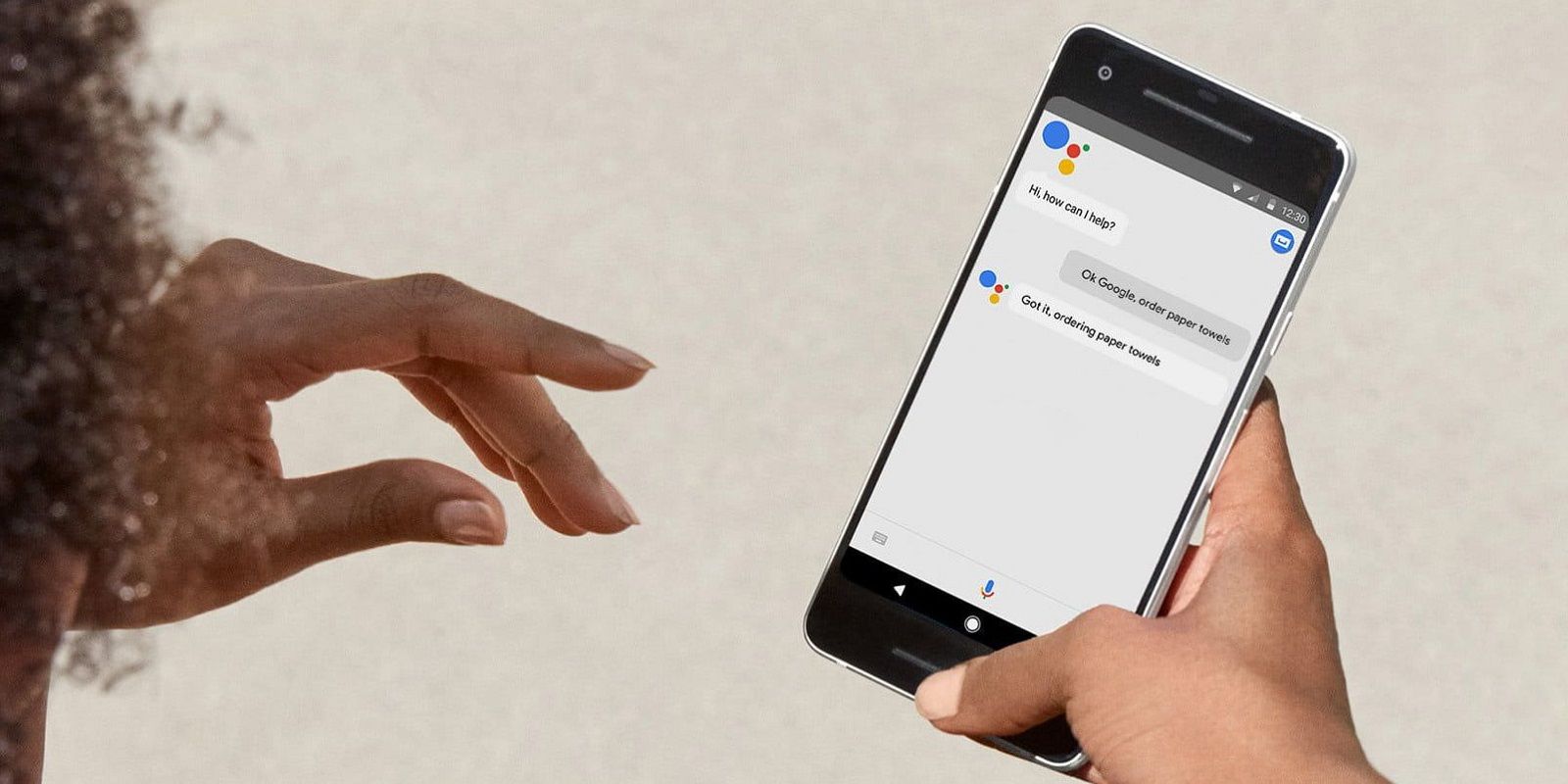
¿Tienes alguna pregunta o problema relacionado con el tema del artículo? Queremos ayudarte.
Deja un comentario con tu problema o pregunta. Leemos y respondemos todos los comentarios, aunque a veces podamos tardar un poco debido al volumen que recibimos. Además, si tu consulta inspira la escritura de un artículo, te notificaremos por email cuando lo publiquemos.
*Moderamos los comentarios para evitar spam.
¡Gracias por enriquecer nuestra comunidad con tu participación!